Создание согласования из карточки документа
Чтобы настроить взаимосвязь между шаблонами согласования, созданными пользователями, с карточкой Документ выбранного вида, необходимо настроить режим создания согласования. Режимы будут доступны пользователям в карточке вида Документ УД в выпадающем списке кнопки Создание согласования. Создать режимы можно в "Справочнике видов карточек".
Следует понимать, что запуск согласований, созданных средствами модуля Конструктор приложений, выполняется средствами приложения Управление документами см. Руководство пользователя Приложения Управление документами. Поэтому в списке доступных режимов согласований могут присутствовать как режимы согласования, предусмотренные для приложения, так и самостоятельно разработанные режимы. Поэтому при создании новых режимов желательно избегать совпадения их отображаемых названий.
-
Перейдите в Справочник видов карточек, выберите тип карточки Согласование, вид Согласование КС.
-
Перейдите на вкладку Общие, в области Режим создания нажмите на кнопку
 .
. -
В окне Настройка способа создания карточки заполните следующие поля:
-
В поле Отображаемое название введите название, которое будет отображаться в выпадающем списке кнопки Создать согласование карточки Документ.
-
В поле Способ создания выберите способ Создание согласования.
-
В поле Вид родительской карточки выберите вид карточки Документ, для которой необходимо настроить новый способ создания согласования по данному маршруту.
По умолчанию при выборе способа создания Создание согласования в поле выставляется значение Все. В таком случае этот режим создания согласования будет доступен во всех видах документов, для которых настроена операция создания согласования. Включая те виды документов, которые были созданы после создания режима.
-
В поле Шаблон укажите созданный вами шаблон согласования.
-
Чтобы созданный режим отображался в карточке Документ в выпадающем списке кнопки Создать согласование, установите флаг
Отображать команду. -
При необходимости заполните остальные поля.
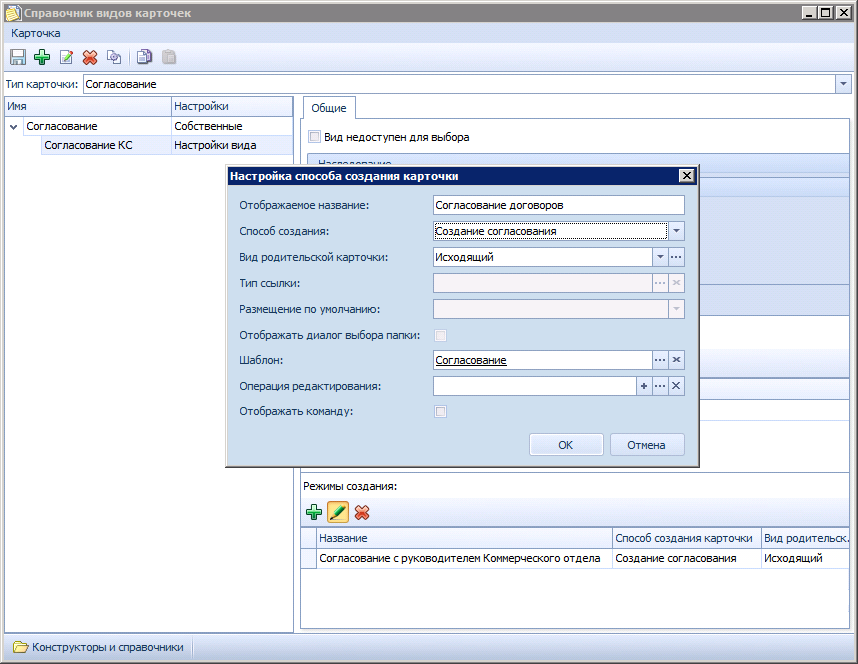 Рисунок 1. Пример настройки расширенного режима для создания согласования
Рисунок 1. Пример настройки расширенного режима для создания согласования
-
-
Если требуется привязка к другим видам документов, необходимо повторить шаги 2-4, создав соответствующие режимы для данных видов.
В результате выполнения данных действий новый шаблон согласования появится в выпадающем списке кнопки Создать согласование карточки Документ.
Режимы создания
После обновления модуля с версии 5.5.2 и старше необходимо вручную в Справочнике видов карточек удалить режимы создания из карточки Согласование КС. Это необходимо, чтобы у пользователя не отображались одновременно старое согласование через бизнес-процессы и усовершенствованное согласование.
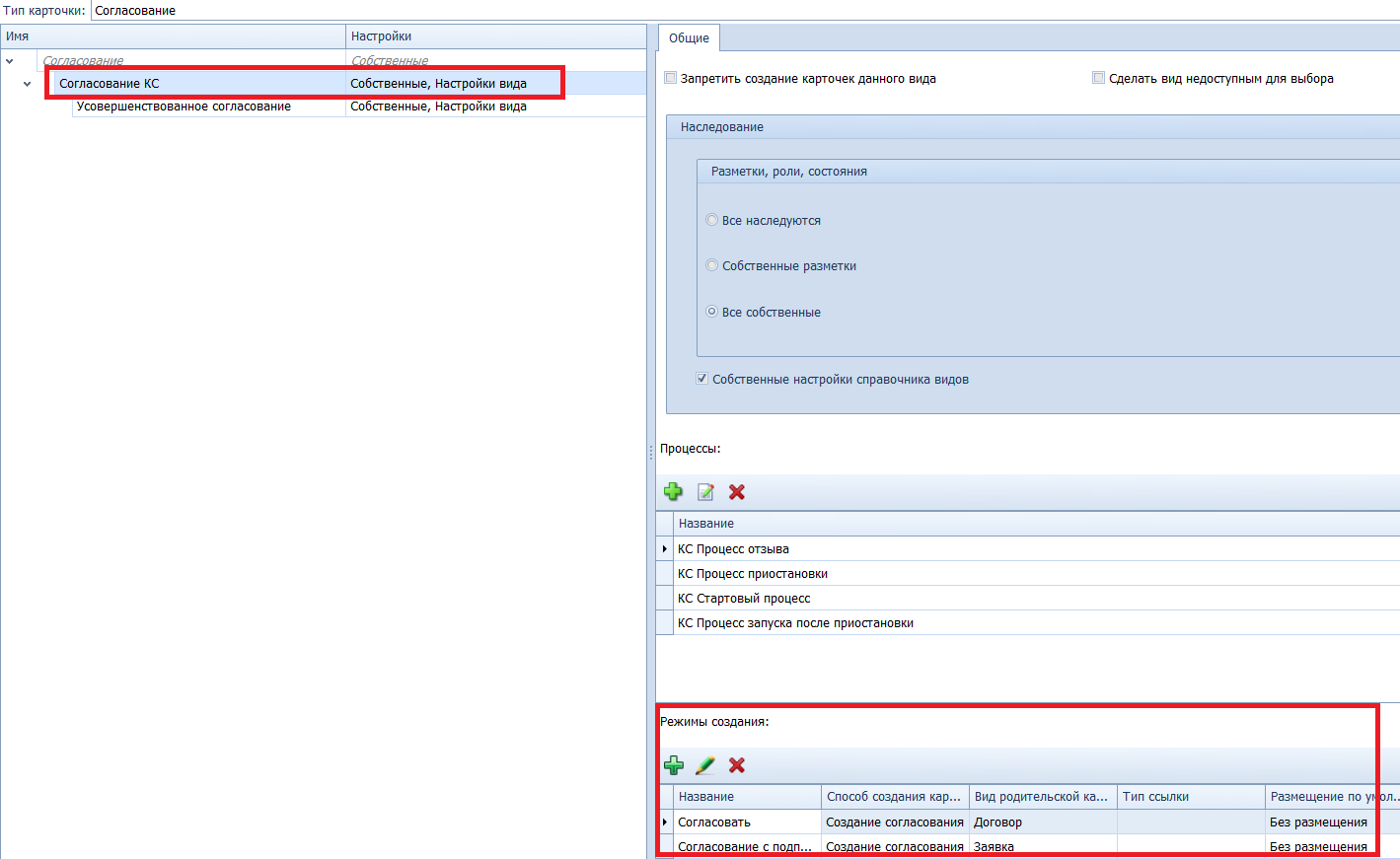
Для усовершенствованного согласования в справочнике видов карточек по умолчанию доступен только один режим создания. Если раньше каждому виду карточки соответствовал свой режим создания, то сейчас логика привязки маршрута к виду встроена в настройках карточки согласования Усовершенствованное согласование. Эта карточка находится в новой корневой папке Усовершенствованное согласование.
Усовершенствованные маршруты согласования в папке Усовершенствованное согласование предназначены для карточек модуля Управление документами. Усовершенствованные маршруты из указанной папки не будут работать, если модуль Управление документами не установлен, настраивать маршруты придётся самостоятельно.
|
Согласование на бизнес-процессах модуля Управление процессами будет работать с ограничениями, если в БД ранее уже использовался модуль Конструктор согласований версии 5.5.2 и старше. Согласование на бизнес-процессах модуля Управление процессами не запустится в БД, созданных с версией модуля 5.5.3 и новее. |